SeleniumBase Recorder Mode录制模式-使用笔记(二)
自动化福音(爬虫、办公、测试等) SeleniumBase 使用笔记(二)
SeleniumBase 录制模式
SeleniumBase 提供录制模式Recorder Mode,可以直接录制操作,并生成脚本。
目录
启用录制
-
方式一:直接命令启用
# new_recording.py=输出文件名 # URL:路径 sbase mkrec new_recording.py --url=URL启动后,命令行会停留在此处
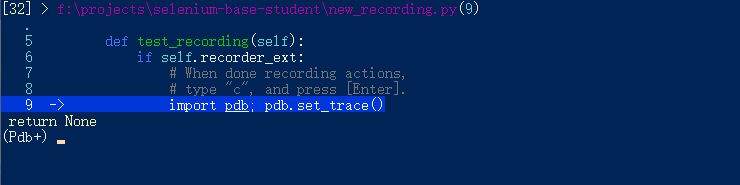
-
方式二:使用录制GUI界面
# 启动GUI的命令,如果无法再虚拟环境中使用,就在系统环境中安装 SeleniumBase sbase recorderGUI界面上的按钮,分别表示:录制、正常运行、Demo模式运行
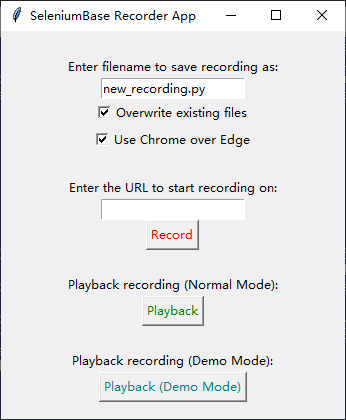
启动后,命令行会停留在此处
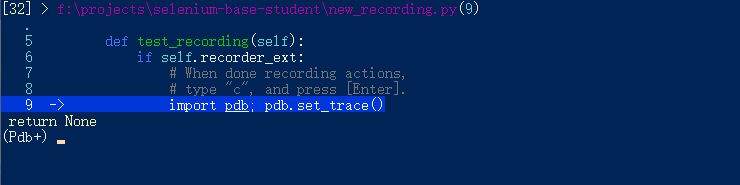
录制功能操作
-
按键
ESC操作:- 当边框为
红色时,按下ESC,表示暂停录制,此时无边框颜色 - 当边框为
非红色时,按下ESC,表示从此模式返回到红色的录制模式
- 当边框为
-
按键
~或`操作:- 暂停录制后,恢复录制按下
~或`键(在ESC下方)
- 暂停录制后,恢复录制按下
-
按键
^(shift+6)操作:- 按下后,启用断言元素模式,边框变为
紫色,此时点击需要断言位置,即可记录为断言元素
- 按下后,启用断言元素模式,边框变为
-
按键
&(shift+7)操作:- 按下后,启用断言文本模式,边框变为
青色,此时点击需要断言位置,即可记录为断言文本
- 按下后,启用断言文本模式,边框变为
结束录制
- 结束录制,需要在命令行中这个位置,输入
c,并Enter回车
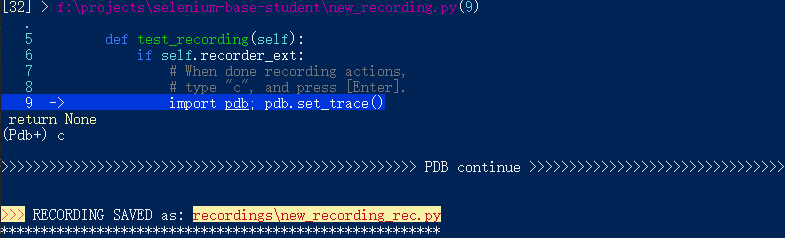
本文来自博客园作者:星尘的博客,转载请注明出处:https://www.cnblogs.com/yqbaowo/p/18124148


